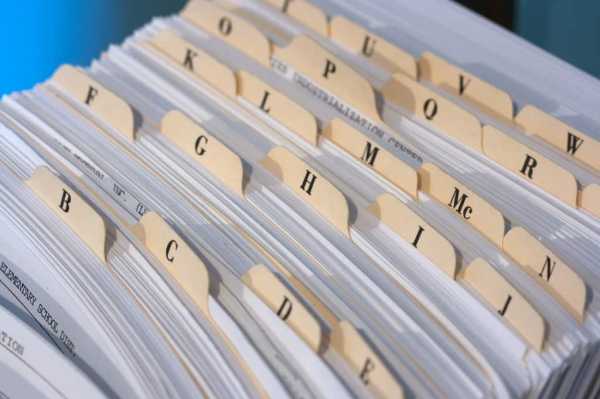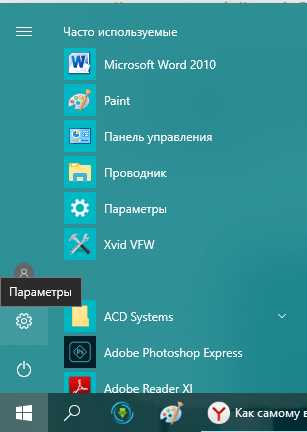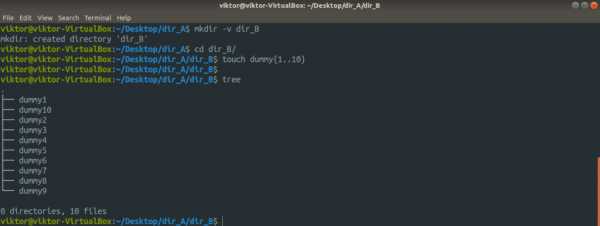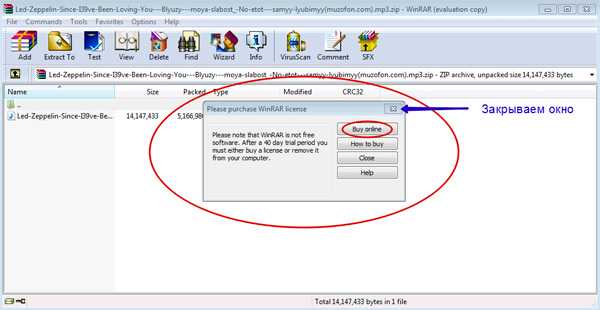Как открыть файл с контактами vcf на компьютере
Файл формата vcf: чем открыть, описание, особенности
- WINDOWS
- MAC OS
- LINUX
- IOS
- ANDROID
- игры
- Новости
- Статьи и обзоры
Расширение файла VCF - Что такое файл .vcf и как его открыть?
Файл VCF - это стандартный формат файла для хранения контактной информации человека или компании. Обычно он включает имя, адрес, номер телефона, адрес электронной почты и другую контактную информацию. Файлы VCF также поддерживают настраиваемые поля, изображения и другие типы мультимедиа.
ФайлыVCF часто используются для импорта и экспорта контактов из адресных книг. Они могут быть прикреплены к сообщениям электронной почты, что дает получателю простой способ импортировать контактную информацию отправителя.
ПользователиWindows могут открывать визитные карточки с помощью прилагаемой программы «Контакты Windows». Пользователи Mac OS X могут открывать карты vCard с помощью прилагаемого приложения «Контакты». Пользователи iPod и iPhone могут загружать vCard прямо в приложение «Контакты» устройства. Пользователи Android также могут загружать vCard с помощью приложения «Контакты», входящего в комплект операционной системы.
ФайлыVCF могут быть созданы из других форматов файлов. Например, файлы .XLS или .XLSX можно сохранить как файлы .CSV в Microsoft Excel, а затем преобразовать в файлы VCF с помощью простых программ-конвертеров, таких как CSV в vCard.
ПРИМЕЧАНИЕ. vCard сохраняются в текстовом формате, что означает, что вы можете просматривать содержимое в текстовом редакторе. Однако они также могут включать в себя блок двоичных данных, который часто используется для хранения фотографий.
.Открытый файл vcf
Расширение файла vcf , скорее всего, наиболее известно своим использованием для формата vCard , универсального стандарта для хранения личных или деловых контактов, включая такие данные, как имя, электронная почта, социальные сети, адрес, или номера телефонов.
Эти файлы часто используются для импорта и экспорта контактов между двумя программами или устройствами и их соответствующими адресными книгами. Их также можно отправлять в виде вложений по электронной почте.
Формат VCF хорошо поддерживается в приложениях и программах как на настольных (Windows, Mac, Linux), так и на мобильных платформах (Android, iOS, Windows).К сожалению, у некоторых программ возникают трудности с чтением файлов .vcf , содержащих более одного контакта.
Например, некоторые версии Microsoft Outlooks импортируют только первый контакт из файла. Поэтому, как правило, лучше экспортировать контакты в виде файлов для каждого контакта, чтобы избежать возможных осложнений.
Внутренняя структура. vcf files может немного насторожиться, и некоторые программы могут использовать специальные теги.
Например, в Google Android контакты хранятся в одном .vcf файл и разделены тегами BEGIN и END. При экспорте на карту памяти эти файлы можно найти в подкаталоге System / PIM на карте памяти с именами PIM00001.vcf , PIM00002.vcf и т. Д. Наибольшее число представляет последнюю версию контактов, а наименьшее - нумерует предыдущие версии.
Типы MIME:
текст / x-vcard
Контакты Файлы VCF на Android и iPhone
Еще одним преимуществом VCF является то, что его можно легко преобразовать в файлы других типов, включая Excel. Зачем вам хранить контакты в Excel? Excel не только предлагает еще одно безопасное место для сохранения важных контактных данных, но и позволяет создавать диаграммы, счета-фактуры и многое другое. Поэтому, если вы ведете бизнес, может потребоваться преобразование VCF в Excel.
Неудивительно, что есть несколько способов сделать это. Для тех, кто пользуется устройствами iPhone и Android, приложения спасли положение.Например, если вы загружаете Contacts 2 XLS для iOS , для этого потребуется всего несколько касаний. Обрабатывая все неудобные биты, это приложение позволяет вам сохранять, конвертировать VCF в Excel, а затем с легкостью отправлять файлы в виде вложений.
После синхронизации контактов с приложением сделайте резервную копию данных, а затем обновите свой аккаунт. После обновления учетной записи вы сможете просматривать и экспортировать сохраненные контакты через Excel. Когда вы преобразовали VCF в Excel, отправьте их себе по электронной почте и загрузите вложение на свой рабочий стол.Просто!
.Как импортировать контакты VCF в телефон и экспортировать контакты в файл VCF
В настоящее время многие люди используют тип файлов VCF (контакты vcf) для обмена контактами с одного телефона на другой. Это, безусловно, лучший способ обмена контактами, который оказался более быстрым и простым по сравнению с традиционными методами обмена контактами. Он позволяет делиться контактами в один клик на мобильных устройствах и устройствах Android и iOS, а также является упрощенным методом. В этой статье мы попытаемся выделить самый простой способ импорта контактов и экспорта контактов в файл типа VCF и сделать его еще лучше для вас.
Мы расскажем, как вы можете импортировать контакты из VCF или как сделать резервную копию и экспортировать контакты в файл VCF за несколько простых шагов.
Часть 1. Импорт контактов из и экспорт контактов в VCF в один клик
Разве не было бы замечательно, если бы все те сложные шаги, которые вы выполнили, чтобы просто импортировать и экспортировать контакты в vcf (преобразовать .contact в .vcf или преобразовать .contact в vcard), можно было бы заменить одним щелчком мыши? Да, было бы так проще и быстрее.Это полностью изменило бы образ жизни. Wondershare TunesGo делает именно это. Он работает как на устройствах Android, так и на iOS, и вы можете эффективно использовать его для импорта контактов и экспорта контактов в файлы vcf.
Необходимый менеджер телефона - универсальное решение для управления, передачи и резервного копирования контактов в один клик
- Резервное копирование музыки, фотографий, видео, контактов, SMS и т. Д.к компьютеру и легко их восстановить.
- Управляйте, экспортируйте и импортируйте свои контакты и SMS, дедуплицируйте контакты, отвечайте на SMS с компьютера.
- Корень в один клик - рутируйте свои телефоны / планшеты Android, чтобы получить полный контроль над своим устройством.
- Передача с телефона на телефон - передача музыки, фотографий, видео, контактов, SMS между двумя мобильными телефонами (поддерживаются как Android, так и iPhone).
- Диспетчер приложений - пакетная установка, удаление, импорт или резервное копирование приложений.
- Gif Maker - Создавайте GIF из фотографий, движущихся фотографий, видео.
- iTunes Manager - синхронизируйте музыку iTunes с Android или переносите музыку с Android в iTunes
- Полностью совместим с 3000+ устройствами Android (Android 2.2 - Android 8.0) от Samsung, LG, HTC, Huawei, Motorola, Sony и т. Д.
Как импортировать контакты VCF в телефон
- Откройте приложение / инструмент Wondershare TunesGo, а затем выберите вкладку «Информация», чтобы открыть окно управления контактами.
- В окне управления контактами нажмите «Импорт» и выберите один из 4 вариантов, которые отображаются в соответствии с вашими требованиями.
- Выберите "из файла VCard" .Затем отобразится всплывающее окно, вам нужно выбрать учетную запись контакта, которую можно сохранить на SIM-карте, телефоне или любой другой учетной записи, такой как Gmail или Outlook.
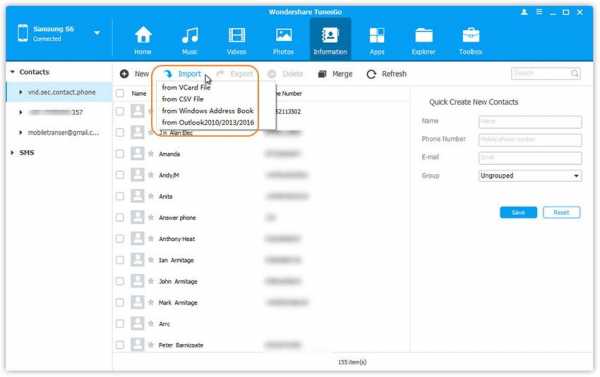
Как сделать резервную копию и экспортировать контакты в файл VCF
- Откройте приложение Wondershare TunesGo, щелкните вкладку «Информация» и выберите все или выбранные контакты, которые хотите экспортировать. Нажмите «Экспорт», а затем выберите «в файл vCard» из 4 вариантов..
- Затем контакты начинают экспорт. По завершении нажмите « ОК ».

Часть 2: Импорт контактов из VCF в Android вручную
Вы можете вручную импортировать контакты vcf на свои телефоны Android, что означает, что вы можете импортировать контакты vcf без использования или загрузки каких-либо сторонних приложений или инструментов.Все функции присутствуют на устройстве Android и не требуют никаких приложений.
Однако это не так просто, как кажется. Импорт контактов из vcf на телефоны Android вручную имеет два основных недостатка. Во-первых, он доступен не на всех устройствах Android, а другим серьезным недостатком этого метода является то, что он очень сложен и включает в себя много шагов. Это также может оказаться слишком сложным для людей, не очень разбирающихся в технологиях; также учитывая затраченное время.
В любом случае, различные шаги заключаются в следующем (вы можете использовать это руководство для импорта ваших контактов vcf):
Вот как вы можете импортировать данные vCard, которые вы уже экспортировали, в файл vCard (.VCF).
- После включения смартфона откройте список приложений.
- Найдите значок контакта и щелкните по нему.

- Учтите, что все контакты на вашем телефоне уже были экспортированы в файл vCard, затем перейдите в интерфейс просмотра контактов, найдите значок «Еще» и щелкните по нему.
- Вы увидите список опций, и вам нужно будет найти опцию «Импортировать контакты». Выберите это.

- Когда вы выбираете опцию «Импорт контактов», отображается поле Импорт. Отобразятся несколько параметров, позволяющих выбрать расположение сохраненной визитной карточки. Прокрутите варианты и выберите подходящий.

- Появится диалоговое окно, в котором вам нужно выбрать, где должна быть создана учетная запись, и будут отображены два варианта.Выберите опцию «Локальный контакт», при которой все ваши контакты будут импортированы с vCard на ваше локальное устройство. При желании вы также можете выбрать вторую опцию, которая импортирует все ваши контакты на адрес электронной почты, который вы связали с телефоном.

- Теперь мобильный телефон выполнит поиск контактов. Подождите до тех пор.

- После открытия контакта установите флажок, чтобы выбрать формат файла «.vcf».
- Нажмите «ОК», чтобы продолжить импорт контактов.

Мы рассмотрим лучший вариант импорта и экспорта контактов, который включает в себя стороннее приложение, но позволит вам импортировать и экспортировать контакты; и конвертируйте .contact в .vcf или конвертируйте .contact в vcard одним щелчком мыши.
Использование Wondershare TunesGo поможет вам очень легко импортировать и экспортировать контакты. Это надежная и эффективная программа управления, которая окажется более быстрым и простым методом по сравнению с другими традиционными методами.Традиционные методы (которые включают ручную обработку) отнимают больше времени и больше, чем время, основной недостаток заключается в том, что этапы и процесс очень сложны, что делает его менее используемым вариантом. Надеемся, эта статья поможет вам сделать осознанный выбор.
.